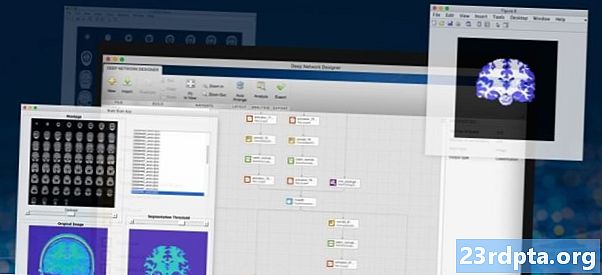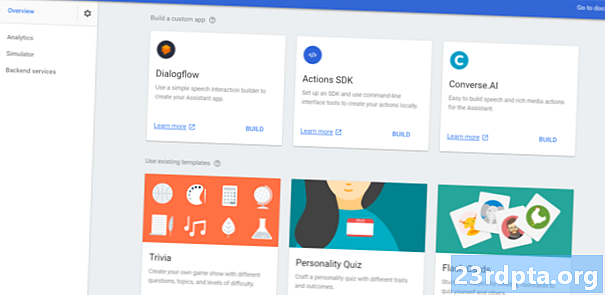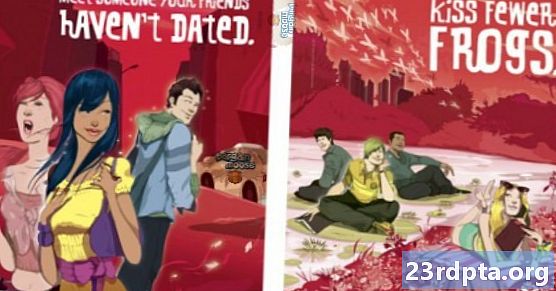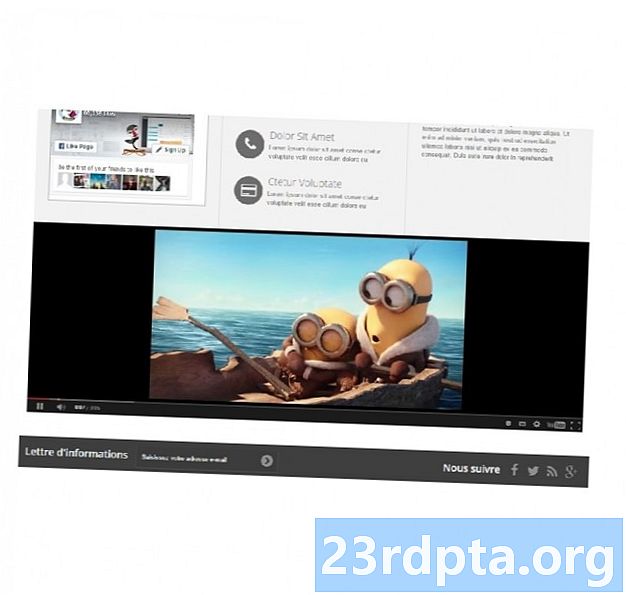
విషయము
- మీ Android అనువర్తనంలో YouTube వీడియోలను ఎలా పొందుపరచాలి
- YouTube వీడియో యొక్క ID ని తిరిగి పొందుతోంది
- మీ ప్రాజెక్ట్ యొక్క SHA-1 వేలిముద్రను పొందండి
- Google API కన్సోల్తో నమోదు చేయండి
- YouTube Android Player API ని డౌన్లోడ్ చేయండి
- మీ మానిఫెస్ట్ను నవీకరించండి
- YouTube ప్లేయర్ లేఅవుట్ను నిర్మిస్తోంది
- YouTube ప్లేయర్ను అమలు చేస్తోంది
- 1. యూట్యూబ్బేస్ యాక్టివిటీని విస్తరించండి
- 2. యూట్యూబ్ ప్లేయర్ను ప్రారంభించండి
- 3.ఇనిటైయలైజేషన్ సక్సెస్ మరియు ఆన్ఇనిటైలైజేషన్ ఫెయిల్యూర్ను అమలు చేయండి
- YouTube వీడియోను ప్లే చేస్తోంది: పూర్తయిన కోడ్
- YouTube Android Player API ని పరీక్షిస్తోంది
- వెబ్వ్యూలో డైలీమోషన్ కంటెంట్ను ప్రదర్శించండి
- డైలీమోషన్ వీడియో ఐడిని పొందండి
- డైలీమోషన్ SDK ని కలుపుతోంది
- ఇంటర్నెట్ సదుపాయాన్ని అభ్యర్థిస్తోంది
- డైలీమోషన్ యొక్క ప్లేయర్వెబ్ వ్యూ విడ్జెట్ను కలుపుతోంది
- మా డైలీమోషన్ ప్లేయర్వెబ్ వ్యూని కాన్ఫిగర్ చేస్తోంది
- Vimeo వీడియోను పొందుపరచడం
- మానిఫెస్ట్ను నవీకరిస్తోంది
- మా UI కి వెబ్వ్యూని కలుపుతోంది
- మీ వీడియోను ఎంచుకోండి
- మీ Android అనువర్తనంలో వెబ్ పేజీని ప్రదర్శిస్తుంది
- మీ Vimeo అనువర్తనాన్ని పరీక్షిస్తోంది
- చుట్టి వేయు
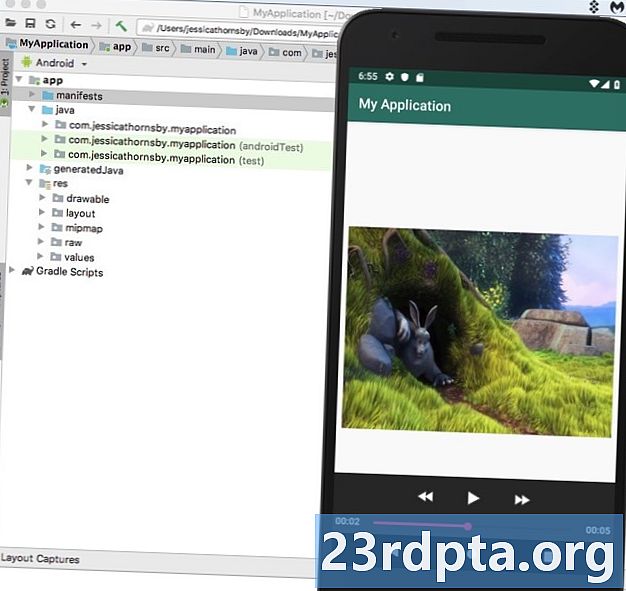
మీడియా కంట్రోలర్ తెరపై కనిపించిన తర్వాత, మీరు వీడియో కంట్రోల్ చేయవచ్చు, మీడియా కంట్రోలర్ యొక్క పురోగతి పట్టీని లాగడం ద్వారా మీరు వీడియోను ప్లే చేయవచ్చు, పాజ్ చేయవచ్చు, రివైండ్ చేయవచ్చు మరియు వేగంగా ఫార్వార్డ్ చేయవచ్చు మరియు క్లిప్లోని ఏ పాయింట్కి అయినా వెళ్లవచ్చు.
మీ Android అనువర్తనంలో YouTube వీడియోలను ఎలా పొందుపరచాలి
పరికరం యొక్క ఇంటర్నెట్ కనెక్షన్తో సంబంధం లేకుండా, వీడియో ఎల్లప్పుడూ అందుబాటులో ఉందని నిర్ధారించడానికి మీ అనువర్తనంలో వీడియో ఫైల్ను పొందుపరచడం గొప్ప మార్గం. అయినప్పటికీ, మీ అనువర్తనంలో బహుళ పెద్ద, అధిక రిజల్యూషన్ ఉన్న వీడియోలను పొందుపరచడం కూడా మీ APK పరిమాణాన్ని పెంచడానికి గొప్ప మార్గం!
మీరు APK పరిమాణం గురించి ఆందోళన చెందుతుంటే, లేదా మీ అప్లికేషన్లో అదనపు అదనపు అదనపు వీడియోలు ఉంటే, మీరు ఆ వీడియోలను ఆన్లైన్ ప్లాట్ఫారమ్లో ప్రచురించాలనుకోవచ్చు మరియు రన్టైమ్లో మీ అప్లికేషన్ ద్వారా వాటిని ప్రసారం చేయవచ్చు.
ఆన్లైన్లో వీడియోలను ప్రచురించే విషయానికి వస్తే, తక్షణమే గుర్తుకు వచ్చే ఒక వెబ్సైట్ ఉంది, కాబట్టి ఈ విభాగంలో నేను ఎలా పొందుపరచాలో మీకు చూపిస్తాను ఏ YouTube Android Player API క్లయింట్ లైబ్రరీని ఉపయోగించి మీ అనువర్తనంలో YouTube వీడియో.
YouTube వీడియో యొక్క ID ని తిరిగి పొందుతోంది
ప్రారంభించడానికి, మీరు ఏ యూట్యూబ్ వీడియోను ప్రదర్శించాలనుకుంటున్నారో నిర్ణయించుకోవాలి, ఆపై దాని ప్రత్యేకమైన వీడియో ఐడిని తిరిగి పొందండి.
మీరు ఏదైనా యూట్యూబ్ వీడియోను ఉపయోగించవచ్చు, కాని నేను 2018 యొక్క ఇష్టమైన టెక్ కోసం ఎంచుకుంటున్నాను. ”మీరు ఎంచుకున్న వీడియోను లోడ్ చేసి, మీ బ్రౌజర్ చిరునామా పట్టీలో దాని URL ను చూడండి, ఉదాహరణకు వీడియో కోసం URL:
youtube.com/watch?v=hJLBcViaX8Q
ID అనేది ఈ వీడియోను ప్రత్యేకంగా గుర్తించే URL యొక్క భాగం, ఇది URL చివరిలో అక్షరాల స్ట్రింగ్ (ప్రాథమికంగా, “=” గుర్తు తర్వాత ప్రతిదీ). వీడియో కోసం వీడియో ID:
hJLBcViaX8Q
మీ వీడియో ID యొక్క గమనికను తయారు చేయండి, ఎందుకంటే మేము దీనిని తరువాత ఉపయోగిస్తాము.
మీ ప్రాజెక్ట్ యొక్క SHA-1 వేలిముద్రను పొందండి
YouTube Android Player API ని ప్రాప్యత చేయడానికి, మీరు Android పరిమితులతో API కీని ఉత్పత్తి చేయాలి. ఇది మీ ప్రాజెక్ట్ యొక్క ప్రత్యేకమైన ప్యాకేజీ పేరు మరియు సర్టిఫికెట్ వేలిముద్ర (SHA-1) కు API కీని లింక్ చేయడాన్ని కలిగి ఉంటుంది.
మీరు గ్రాడిల్ కన్సోల్ ద్వారా మీ ప్రాజెక్ట్ యొక్క SHA-1 వేలిముద్రను తిరిగి పొందవచ్చు:
- Android స్టూడియో విండో యొక్క కుడి వైపున ఉన్న గ్రాడిల్ టాబ్ను ఎంచుకోండి.
- “అనువర్తనం” మాడ్యూల్ను ఎంచుకోండి, తరువాత “విధులు> Android> సంతకం నివేదిక” ఎంచుకోండి.
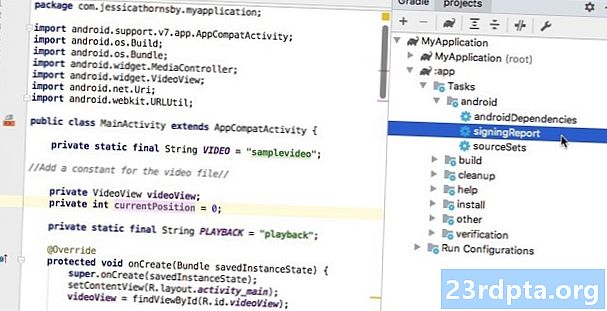
- స్క్రీన్ దిగువ-కుడి వైపున కనిపించే గ్రాడిల్ కన్సోల్ టాబ్ను తెరవండి.
- గ్రాడిల్ కన్సోల్ స్వయంచాలకంగా తెరవబడుతుంది. ఈ విండోలో SHA-1 విలువను కనుగొని, దాని గురించి ఒక గమనిక చేయండి.
మేము డీబగ్ సర్టిఫికెట్ వేలిముద్రను ఉపయోగిస్తున్నాము, ఇది అనువర్తనాన్ని పరీక్షించడానికి మాత్రమే సరిపోతుంది. అనువర్తనాన్ని ప్రచురించే ముందు, మీరు ఎల్లప్పుడూ ఆ అనువర్తనం విడుదల ధృవీకరణ పత్రం ఆధారంగా క్రొత్త API కీని రూపొందించాలి.
Google API కన్సోల్తో నమోదు చేయండి
మీరు YouTube Android Player API ని ఉపయోగించే ముందు, మీరు మీ అప్లికేషన్ను Google API కన్సోల్లో నమోదు చేయాలి:
- API కన్సోల్కు వెళ్ళండి.
శీర్షికలో, మీ ప్రస్తుత ప్రాజెక్ట్ పేరును ఎంచుకోండి (కర్సర్ కింది స్క్రీన్ షాట్లో ఉంచబడిన చోట).
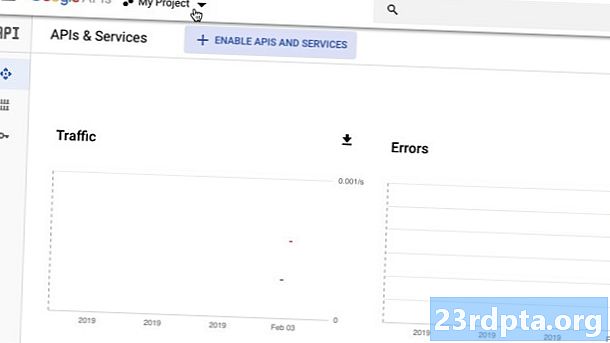
- తదుపరి విండోలో, “క్రొత్త ప్రాజెక్ట్” ఎంచుకోండి.
- మీ ప్రాజెక్ట్కు పేరు ఇవ్వండి, ఆపై “సృష్టించు” క్లిక్ చేయండి.
- ఎడమ చేతి మెనులో, “ఆధారాలు” ఎంచుకోండి.
- నీలిరంగు “ఆధారాలను సృష్టించు” బటన్ను క్లిక్ చేసి, ఆపై “API కీ” ఎంచుకోండి.
- మీ API కీ ఇప్పుడు పాపప్లో కనిపిస్తుంది, ఇందులో ఈ API కీని పరిమితం చేయమని ప్రాంప్ట్ ఉంటుంది. పరిమితం చేయబడిన కీలు మరింత సురక్షితం, కాబట్టి మీకు ప్రత్యేకంగా అనియంత్రిత API కీ అవసరం తప్ప, “కీని పరిమితం చేయండి” ఎంచుకోండి.
- తదుపరి స్క్రీన్లో, మీ API కీకి విలక్షణమైన పేరు ఇవ్వండి.
- “Android అనువర్తనాలు” రేడియో బటన్ను ఎంచుకోండి.
- “ప్యాకేజీ పేరు మరియు వేలిముద్రను జోడించు” క్లిక్ చేయండి.
- మీ ప్రాజెక్ట్ యొక్క SHA-1 వేలిముద్రను తరువాతి విభాగంలో కాపీ / పేస్ట్ చేసి, ఆపై మీ ప్రాజెక్ట్ యొక్క ప్యాకేజీ పేరును నమోదు చేయండి (ఇది ప్రతి జావా క్లాస్ ఫైల్ పైభాగంలో మరియు మీ ప్రాజెక్ట్ యొక్క మానిఫెస్ట్లో కనిపిస్తుంది).
- మీరు నమోదు చేసిన సమాచారంతో మీరు సంతోషంగా ఉన్నప్పుడు, “సేవ్ చేయి” క్లిక్ చేయండి.
YouTube Android Player API ని డౌన్లోడ్ చేయండి
తరువాత, మీరు YouTube Android Player API క్లయింట్ లైబ్రరీని డౌన్లోడ్ చేసుకోవాలి. ఈ లైబ్రరీని ఉపయోగిస్తున్నప్పుడు, మీ APK ని సాధ్యమైనంత తేలికగా ఉంచడంలో సహాయపడటానికి మీరు ప్రోగార్డ్ను ప్రారంభించాలని సిఫార్సు చేయబడింది.
మీ ప్రాజెక్ట్కు YouTube లైబ్రరీని జోడించడానికి:
- YouTube Android Player వెబ్సైట్కు వెళ్ళండి మరియు తాజా సంస్కరణను డౌన్లోడ్ చేయండి.
- తదుపరి జిప్ ఫైల్ను అన్జిప్ చేయండి.
- కొత్తగా అన్జిప్ చేయబడిన ఫోల్డర్ను తెరిచి, దాని “లిబ్స్” సబ్ ఫోల్డర్కు నావిగేట్ చేయండి - ఇందులో “YouTubeAndroidPlayerApi.jar” ఫైల్ ఉండాలి.
- Android స్టూడియోలో, “ప్రాజెక్ట్” వీక్షణకు మారండి.
- మీ నిర్మాణ మార్గంలో YouTube లైబ్రరీ చేర్చబడిందని నిర్ధారించుకోవడానికి, మీరు .jar ను మీ ప్రాజెక్ట్లోకి దిగుమతి చేసుకోవాలి “
/ libs ”డైరెక్టరీ. మీ ప్రాజెక్ట్ యొక్క “అనువర్తనం / లిబ్స్” ఫోల్డర్ను తెరిచి, ఆపై .జార్ను స్థానానికి లాగండి.
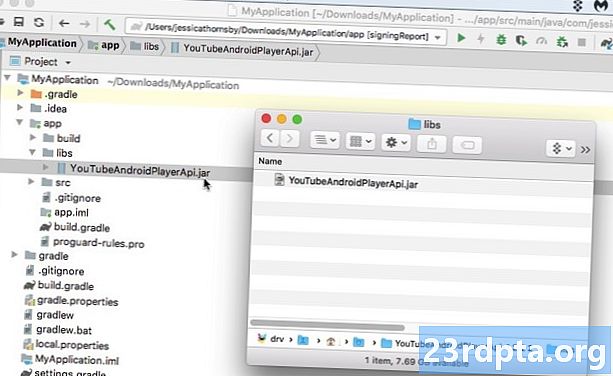
- మీ build.gradle ఫైల్ను తెరిచి, YouTube లైబ్రరీని ప్రాజెక్ట్ డిపెండెన్సీగా జోడించండి:
డిపెండెన్సీలు {అమలు ఫైల్ ట్రీ (dir: libs, include :) అమలు com.android.support:appcompat-v7:28.0.0 అమలు com.android.support:design:28.0.0 అమలు com.android.support.constraint: పరిమితి-లేఅవుట్ : 1.1.3 టెస్ట్ ఇంప్లిమెంటేషన్ జునిట్: జునిట్: 4.12 androidTestImplementation com.android.support.test: రన్నర్: 1.0.2 // కింది // అమలు ఫైళ్ళను జోడించండి (లిబ్స్ / యూట్యూబ్ఆండ్రాయిడ్ ప్లేయర్అపి.జార్)}
- ప్రాంప్ట్ చేసినప్పుడు, మీ గ్రాడిల్ ఫైల్లను సమకాలీకరించండి.
మీ మానిఫెస్ట్ను నవీకరించండి
మీ అప్లికేషన్ ప్రదర్శించబోతున్నట్లయితే ఏ ఆన్లైన్ వీడియో కంటెంట్, అప్పుడు దీనికి ఇంటర్నెట్కు ప్రాప్యత అవసరం.
మీ ప్రాజెక్ట్ యొక్క మానిఫెస్ట్ తెరిచి, ఇంటర్నెట్ అనుమతి జోడించండి:
ఆ సినిమాటిక్, వైడ్ స్క్రీన్ అనుభవాన్ని వినియోగదారుకు అందించడానికి, నేను ల్యాండ్స్కేప్ మోడ్లో ప్రారంభించటానికి మెయిన్ యాక్టివిటీని కూడా సెట్ చేస్తున్నాను:
YouTube ప్లేయర్ లేఅవుట్ను నిర్మిస్తోంది
వీటిని ఉపయోగించి మీరు YouTube వీడియోను ప్రదర్శించవచ్చు:
- YouTubePlayerView. మీరు మీ లేఅవుట్లో YouTubePlayerView ని ఉపయోగించాలనుకుంటే, మీరు ఆ లేఅవుట్ యొక్క సంబంధిత కార్యాచరణ తరగతిలో YouTubeBaseActivity ని విస్తరించాలి.
- YouTubePlayerFragment. ఇది యూట్యూబ్ ప్లేయర్ వ్యూని కలిగి ఉన్న ఒక భాగం. మీరు YouTubePlayerFragment ను అమలు చేయాలని ఎంచుకుంటే, మీరు లేదు YouTubeBaseActivity నుండి విస్తరించాలి.
నేను YouTubePlayerView ని ఉపయోగిస్తాను, కాబట్టి మీ ప్రాజెక్ట్ యొక్క “activity_main.xml” ఫైల్ను తెరిచి, YouTubePlayerView విడ్జెట్ను జోడించండి:
YouTube ప్లేయర్ను అమలు చేస్తోంది
తరువాత, మీ మెయిన్ యాక్టివిటీని తెరిచి, కింది పనులను పూర్తి చేయండి:
1. యూట్యూబ్బేస్ యాక్టివిటీని విస్తరించండి
మేము మా లేఅవుట్లో YouTube ప్లేయర్ వీక్షణను ఉపయోగిస్తున్నందున, మేము YouTubeBaseActivity ని విస్తరించాలి:
పబ్లిక్ క్లాస్ మెయిన్ యాక్టివిటీ యూట్యూబ్ బేస్ యాక్టివిటీని విస్తరించింది {
2. యూట్యూబ్ ప్లేయర్ను ప్రారంభించండి
ప్రారంభించడం () అని పిలవడం ద్వారా మరియు మేము ఇంతకు ముందు సృష్టించిన API కీని పాస్ చేయడం ద్వారా మేము YouTube ప్లేయర్ను ప్రారంభిస్తాము:
YouTubePlayerView youTubePlayerView = (YouTubePlayerView) findViewById (R.id.YouTubePlayer); youTubePlayerView.initialize (YOUR_API_KEY, క్రొత్త YouTubePlayer.OnInitializedListener () {
3.ఇనిటైయలైజేషన్ సక్సెస్ మరియు ఆన్ఇనిటైలైజేషన్ ఫెయిల్యూర్ను అమలు చేయండి
చివరగా, ప్రారంభించడం విజయవంతమైందా లేదా విఫలమైందా అనే దానిపై ఆధారపడి మా అప్లికేషన్ ఎలా స్పందించాలో పేర్కొనాలి. యూట్యూబ్ ప్లేయర్ విజయవంతంగా ప్రారంభించబడితే, ప్రత్యేకమైన వీడియో ఐడిని పాస్ చేయడం ద్వారా మన వీడియోను లోడ్ చేయవచ్చు:
public void onInitializationSuccess (YouTubePlayer.Provider ప్రొవైడర్, YouTubePlayer youTubePlayer, బూలియన్ బి) {// వీడియో ID ని పేర్కొనండి // youTubePlayer.loadVideo ("hJLBcViaX8Q");
తరువాత, విఫలమైన ప్రారంభాలను ఎలా నిర్వహించాలో మా అనువర్తనానికి చెప్పాలి. నేను అభినందించి త్రాగుట ప్రదర్శించబోతున్నాను:
పబ్లిక్ శూన్యత onInitializationFailure (YouTubePlayer.Provider ప్రొవైడర్, YouTubeInitializationResult youTubeInitializationResult) {Toast.makeText (MainActivity.this, "లోపం సంభవించింది", Toast.LENGTH_SHORT) .షో (); }
YouTube వీడియోను ప్లే చేస్తోంది: పూర్తయిన కోడ్
పైన పేర్కొన్నవన్నీ మీ మెయిన్ యాక్టివిటీకి జోడించండి మరియు మీరు ఇలాంటి వాటితో ముగించాలి:
android.os.Bundle దిగుమతి; android.widget.Toast దిగుమతి; దిగుమతి com.google.android.youtube.player.YouTubeBaseActivity; దిగుమతి com.google.android.youtube.player.YouTubeInitializationResult; దిగుమతి com.google.android.youtube.player.YouTubePlayer; దిగుమతి com.google.android.youtube.player.YouTubePlayerView; // YouTubeBaseActivity ని విస్తరించండి // పబ్లిక్ క్లాస్ మెయిన్ యాక్టివిటీ YouTubeBaseActivity ని విస్తరిస్తుంది {// దీన్ని మీ స్వంత ప్రత్యేకమైన API కీతో భర్తీ చేయడం మర్చిపోవద్దు // పబ్లిక్ స్టాటిక్ ఫైనల్ స్ట్రింగ్ YOUR_API_KEY = "YOUR_API_KEY_HERE"; Ver ఓవర్రైడ్ రక్షిత శూన్యత ఆన్క్రియేట్ (బండిల్ సేవ్ఇన్స్టాన్స్స్టేట్) {super.onCreate (saveInstanceState); setContentView (R.layout.activity_main); YouTubePlayerView youTubePlayerView = (YouTubePlayerView) findViewById (R.id.YouTubePlayer); // యూట్యూబ్ ప్లేయర్ను ప్రారంభించండి // youTubePlayerView.initialize (YOUR_API_KEY, క్రొత్త YouTubePlayer.OnInitializedListener () {ver ఓవర్రైడ్ // యూట్యూబ్ ప్లేయర్ విజయవంతంగా ప్రారంభించబడితే ... // పబ్లిక్ శూన్యత onInitializationSuccess (YouTubePlayer.PlayerPlayer, YouTube బి) {//..అప్పుడు క్రింది వీడియోను ప్లే చేయడం ప్రారంభించండి // youTubePlayer.loadVideo ("hJLBcViaX8Q"); ver ver ఓవర్రైడ్ // ప్రారంభించడం విఫలమైతే ... // పబ్లిక్ శూన్యత onInitializationFailure (YouTubePlayer.Provider ప్రొవైడర్, YouTubeInitializationResult youTubeInitializationR {//...ఒక అభినందించి త్రాగుటను ప్రదర్శించు // Toast.makeText (MainActivity.this, "లోపం సంభవించింది", టోస్ట్. LENGTH_SHORT) .షో ();}}); }}
YouTube Android Player API ని పరీక్షిస్తోంది
మీరు ఈ అనువర్తనాన్ని భౌతిక Android స్మార్ట్ఫోన్ లేదా టాబ్లెట్ లేదా AVD లో పరీక్షించవచ్చు. మీరు AVD ఉపయోగిస్తుంటే, మీరు Google Play సేవలను కలిగి ఉన్న సిస్టమ్ ఇమేజ్ని ఉపయోగిస్తున్నారని నిర్ధారించుకోండి. Android అనువర్తనం తప్పనిసరిగా AVD లేదా భౌతిక Android పరికరంలో కూడా ఇన్స్టాల్ చేయబడాలి, ఎందుకంటే YouTube అనువర్తనం Android అనువర్తనం కోసం YouTube లో భాగంగా పంపిణీ చేయబడిన సేవపై ఆధారపడుతుంది.
మీ పరికరంలో ప్రాజెక్ట్ను ఇన్స్టాల్ చేయండి మరియు అప్లికేషన్ లోడ్ అయిన వెంటనే YouTube వీడియో స్వయంచాలకంగా ప్లే అవ్వాలి. మీరు వీడియోను ట్యాప్ చేస్తే, వీడియోను పాజ్ చేయడానికి, ప్లే చేయడానికి, వేగంగా ఫార్వార్డ్ చేయడానికి మరియు రివైండ్ చేయడానికి మీరు ఉపయోగించగల అన్ని తెలిసిన YouTube నియంత్రణలకు మీకు ప్రాప్యత ఉంటుంది.
వెబ్వ్యూలో డైలీమోషన్ కంటెంట్ను ప్రదర్శించండి
మీ Android అనువర్తనంలో వీడియోలను పొందుపరచడం విషయానికి వస్తే, మీరు ఎంచుకోగలిగే విస్తృత శ్రేణి వీడియో-షేరింగ్ ప్లాట్ఫారమ్లు ఉన్నాయి మరియు కొన్ని ప్లాట్ఫారమ్లు డైలీమోషన్తో సహా వారి కంటెంట్తో పరస్పర చర్య చేయడంలో మీకు సహాయపడటానికి అంకితమైన SDK లను కూడా ఉత్పత్తి చేశాయి.
Android కోసం డైలీమోషన్ ప్లేయర్ SDK Android యొక్క వెబ్వ్యూ వీక్షణ భాగం చుట్టూ సన్నని రేపర్ను అందిస్తుంది, ఇది మీ అనువర్తనాల్లో డైలీమోషన్ వీడియోలను పొందుపరచడాన్ని సులభతరం చేస్తుంది.
ఈ విభాగంలో, మూడవ పార్టీ డైలీమోషన్ ప్లేయర్ SDK ని ఉపయోగించి డైలీమోషన్ వెబ్సైట్ నుండి ఏదైనా వీడియోను ఎలా ప్రసారం చేయాలో నేను మీకు చూపిస్తాను.
డైలీమోషన్ వీడియో ఐడిని పొందండి
మొదట, డైలీమోషన్కు వెళ్లండి, మీరు ప్రదర్శించదలిచిన వీడియోను కనుగొని, ఆపై దాని వీడియో ఐడిని తిరిగి పొందండి.
కింది URL ఉన్న పొగమంచు యొక్క ఈ సమయం ముగిసిన వీడియోను నేను ఉపయోగిస్తాను:
www.dailymotion.com/video/x71jlg3
వీడియో యొక్క ID దాని URL చివరిలో అక్షరాల యొక్క ప్రత్యేకమైన స్ట్రింగ్, కాబట్టి నా వీడియో ID: x71jlg3.
డైలీమోషన్ SDK ని కలుపుతోంది
మేము డైలీమోషన్ SDK ని ఉపయోగిస్తున్నందున, మేము దానిని ప్రాజెక్ట్ డిపెండెన్సీగా ప్రకటించాలి. మీ ప్రాజెక్ట్ యొక్క build.gradle ఫైల్ను తెరిచి, కింది వాటిని జోడించండి:
డిపెండెన్సీలు {అమలు ఫైల్ట్రీ (dir: libs, include :) // కింది // అమలు com.dailymotion.dailymotion-sdk-android: sdk: 0.1.29 అమలు com.android.support:appcompat-v7:28.0.0 అమలు com.android.support:design:28.0.0 అమలు com.android.support.constraint: పరిమితి-లేఅవుట్: 1.1.3 testImplementation junit: junit: 4.12 androidTestImplementation com.android.support.test: రన్నర్: 1.0.2}
ప్రాంప్ట్ చేసినప్పుడు, “గ్రాడిల్ ఫైళ్ళతో ప్రాజెక్ట్ సమకాలీకరించండి” ఎంచుకోండి.
డిఫాల్ట్గా డైలీమోషన్ SDK మీకు వీడియో శీర్షిక మరియు వివరణ వంటి డైలీమోషన్ యొక్క పబ్లిక్ డేటాకు మాత్రమే ప్రాప్యతను ఇస్తుందని గమనించండి.డైలీమోషన్ ప్లాట్ఫామ్తో మీ అప్లికేషన్ను నమోదు చేయడం ద్వారా మీరు కొన్ని అదనపు పనులను చేయవచ్చు, కాని మేము ఒక వీడియోను పొందుపరచాలనుకుంటున్నాము కాబట్టి, మా అప్లికేషన్ను నమోదు చేయడం గురించి మేము ఆందోళన చెందాల్సిన అవసరం లేదు.
మీ అనువర్తనాలకు మరిన్ని డైలీమోషన్ కార్యాచరణను జోడించడంలో మీకు ఆసక్తి ఉంటే, అప్పుడు మీరు అధికారిక డాక్స్లో డైలీమోషన్తో మీ అప్లికేషన్ను నమోదు చేయడం గురించి మరింత తెలుసుకోవచ్చు.
ఇంటర్నెట్ సదుపాయాన్ని అభ్యర్థిస్తోంది
మరోసారి, మేము వరల్డ్ వైడ్ వెబ్ నుండి కంటెంట్ను ప్రసారం చేస్తున్నాము, కాబట్టి మా ప్రాజెక్ట్కు ఇంటర్నెట్ అనుమతి అవసరం:
డైలీమోషన్ కంటెంట్ను ప్రదర్శించే ప్రతి కార్యాచరణకు “Android: configChanges” లక్షణం ఉండాలి, కాబట్టి మీ మెయిన్ యాక్టివిటీకి ఈ క్రింది వాటిని జోడించండి:
డైలీమోషన్ యొక్క ప్లేయర్వెబ్ వ్యూ విడ్జెట్ను కలుపుతోంది
డైలీమోషన్ SDK యొక్క ప్రధాన భాగం ప్లేయర్వెబ్ వ్యూ UI మూలకం, ఇది Android యొక్క వెబ్వ్యూ వీక్షణ భాగం చుట్టూ సన్నని రేపర్ను అందిస్తుంది.
మేము ఈ క్రింది విభాగంలో వెబ్వ్యూలను మరింత వివరంగా అన్వేషిస్తాము, కాని వెబ్వ్యూలు మీ అనువర్తనంలో వెబ్ పేజీలను పొందుపరచడానికి ఒక మార్గాన్ని ఇస్తాయి. మేము SDK యొక్క ప్రత్యేకమైన ప్లేయర్వెబ్వ్యూను ఉపయోగించకపోతే, మా అనువర్తనంలో మొత్తం డైలీమోషన్ వెబ్ పేజీని ప్రదర్శించడానికి మేము Android యొక్క వనిల్లా వెబ్వ్యూ భాగాన్ని ఉపయోగించవచ్చు.
బదులుగా, మా లేఅవుట్కు ప్లేయర్వెబ్ వ్యూని చేర్చుదాం:
మా డైలీమోషన్ ప్లేయర్వెబ్ వ్యూని కాన్ఫిగర్ చేస్తోంది
ఇప్పుడు మేము PlayerWebView విడ్జెట్ను అమలు చేసాము, మేము ప్లేయర్ను మా సంబంధిత కార్యాచరణ తరగతిలో కాన్ఫిగర్ చేయాలి.
మీ మెయిన్ యాక్టివిటీని తెరిచి, ప్లేయర్వెబ్ వ్యూకు సూచన పొందడం ద్వారా ప్రారంభించండి:
dailyMotionPlayer = (PlayerWebView) findViewById (R.id.dailymotionPlayer);
అప్పుడు, “dailyMotionPlayer.load” కి కాల్ చేసి, అంతకుముందు మేము తిరిగి పొందిన వీడియో ఐడిని పాస్ చేయండి:
dailyMotionPlayer.load ( "x71jlg3");
ఇది మాకు ఈ క్రింది వాటిని ఇస్తుంది:
android.support.v7.app.AppCompatActivity దిగుమతి; android.os.Bundle దిగుమతి; దిగుమతి com.dailymotion.android.player.sdk.PlayerWebView; దిగుమతి java.util.HashMap; దిగుమతి java.util.Map; పబ్లిక్ క్లాస్ మెయిన్ఆక్టివిటీ AppCompatActivity {ప్రైవేట్ ప్లేయర్వెబ్ వ్యూ డైలీమోషన్ ప్లేయర్ను విస్తరించింది; Ver ఓవర్రైడ్ రక్షిత శూన్యత ఆన్క్రియేట్ (బండిల్ సేవ్ఇన్స్టాన్స్స్టేట్) {super.onCreate (saveInstanceState); setContentView (R.layout.activity_main); // మా PlayerWebView ని తిరిగి పొందండి // dailyMotionPlayer = (PlayerWebView) findViewById (R.id.dailymotionPlayer); మ్యాప్ మీ ప్రాజెక్ట్ను భౌతిక Android పరికరం లేదా ఎమ్యులేటర్లో ఇన్స్టాల్ చేయండి మరియు మీ డైలీమోషన్ వీడియో స్వయంచాలకంగా ఆడటం ప్రారంభించాలి. 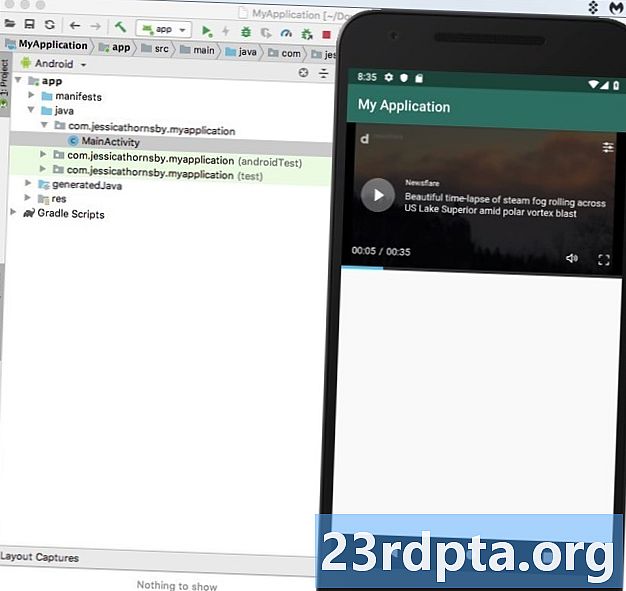
Vimeo వీడియోను పొందుపరచడం
వీడియో కంటెంట్ను పొందుపరచడానికి వచ్చినప్పుడు, మీరు సాధారణంగా ప్లాట్ఫాం-నిర్దిష్ట API లేదా ప్లాట్ఫారమ్-నిర్దిష్ట SDK ని సాధ్యమైన చోట ఉపయోగించాలనుకుంటున్నారు. కానీ, మీ మనస్సులో ఉన్న వీడియో-షేరింగ్ ప్లాట్ఫామ్ కోసం SDK లేదా API అందుబాటులో లేకపోతే?
ఈ దృశ్యాలలో, మీ కార్యాచరణ లేఅవుట్లో పొందుపరిచిన వెబ్ పేజీగా వీడియోను ప్రదర్శించడానికి మీరు Android వెబ్వ్యూ భాగాన్ని ఉపయోగించవచ్చు. ఈ చివరి విభాగంలో, వెబ్వ్యూని ఉపయోగించి, ప్రముఖ Vimeo ప్లాట్ఫాం నుండి వీడియోను ఎలా పొందుపరచాలో నేను మీకు చూపిస్తాను.
వీడియో కంటెంట్ను ప్రదర్శించడంతో పాటు, వెబ్వ్యూలు అనేక ఇతర దృశ్యాలలో ఉపయోగపడతాయి. ఉదాహరణకు, మీరు క్రమం తప్పకుండా నవీకరించాల్సిన కొంత కంటెంట్ ఉందని imagine హించుకోండి; ఆ కంటెంట్ను ఆన్లైన్లో హోస్ట్ చేసి, ఆపై వెబ్వ్యూ ద్వారా మీ అప్లికేషన్లో ప్రదర్శించడం ద్వారా మీ అనువర్తనం యొక్క క్రొత్త సంస్కరణను ప్రచురించకుండా, ఎప్పుడైనా ఆ కంటెంట్ను ఆన్లైన్లో మార్చడానికి మీకు సౌలభ్యం లభిస్తుంది. అయినప్పటికీ, వెబ్వ్యూలను ఉపయోగించినప్పుడు జాగ్రత్తగా ఉండండి, ఎందుకంటే మీరు ప్రత్యేకంగా వెబ్ బ్రౌజర్ నుండి ఆశించే అనేక లక్షణాలకు మద్దతు ఇవ్వరు. ప్రత్యేకించి, వెబ్వ్యూలకు చిరునామా పట్టీ లేదా నావిగేషనల్ నియంత్రణలు లేవు, ఇది వినియోగదారులతో సంభాషించడానికి వారి కంటెంట్ను కష్టతరం చేస్తుంది.
వెబ్వ్యూని ఉపయోగించే ముందు, ప్రత్యామ్నాయ పరిష్కారం మరింత సముచితం కాదా అని మీరు ఎప్పుడైనా పరిగణించాలి, ఉదాహరణకు మీరు పరికరం యొక్క డిఫాల్ట్ వెబ్ బ్రౌజర్కు కంటెంట్ను ఆఫ్లోడ్ చేయవచ్చు లేదా Chrome అనుకూల టాబ్లను అమలు చేయవచ్చు.
మానిఫెస్ట్ను నవీకరిస్తోంది
మేము ఇంటర్నెట్ నుండి వీడియోను ప్రసారం చేస్తున్నందున, మేము మా మానిఫెస్ట్కు ఇంటర్నెట్ అనుమతిని జోడించాలి:
నేను ల్యాండ్స్కేప్ మోడ్లో మెయిన్ యాక్టివిటీని కూడా ప్రారంభించబోతున్నాను:
మా UI కి వెబ్వ్యూని కలుపుతోంది
తరువాత, మా అనువర్తనానికి వెబ్వ్యూని చేర్చుదాం. మేము మా కార్యాచరణ యొక్క లేఅవుట్కు వెబ్వ్యూను జోడించవచ్చు లేదా మా కార్యాచరణ యొక్క ఆన్క్రియేట్ () పద్ధతిలో అమలు చేయడం ద్వారా మొత్తం కార్యాచరణను వెబ్వ్యూగా మార్చవచ్చు.
నేను మా అప్లికేషన్ యొక్క లేఅవుట్కు వెబ్వ్యూని జోడించబోతున్నాను:
మీ వీడియోను ఎంచుకోండి
మరోసారి, ప్రదర్శించడానికి మాకు ఒక వీడియో అవసరం, కానీ ఈసారి మేము ఉన్నాము కాదు వీడియో ID ని ఉపయోగించి:
- Vimeo కి వెళ్ళండి మరియు మీరు ఉపయోగించాలనుకుంటున్న వీడియోను ఎంచుకోండి; నేను ఈ శీతాకాలపు సమయం ముగిసింది.
- “భాగస్వామ్యం” బటన్ను క్లిక్ చేయండి.
- “పొందుపరచండి” చిహ్నాన్ని ఎంచుకోండి; ఇది మీకు ఎంబెడ్ కోడ్ను అందిస్తుంది, అది ఇలా ఉండాలి:
ఈ కోడ్ కింది సమాచారాన్ని అందిస్తుంది:
- iframe. ప్రస్తుత సందర్భంలో మేము మరొక HTML పేజీని పొందుపరుస్తున్నట్లు పేర్కొంటుంది.
- src. వీడియో యొక్క మార్గం, కాబట్టి ఈ వీడియోను ఎక్కడ కనుగొనాలో మీ అనువర్తనానికి తెలుసు.
- వెడల్పు ఎత్తు. వీడియో కొలతలు.
- frameborder. వీడియో ఫ్రేమ్ చుట్టూ సరిహద్దును ప్రదర్శించాలా. సాధ్యమయ్యే విలువలు సరిహద్దు (1) మరియు సరిహద్దు (0).
- allowfullscreen. ఇది వీడియోను పూర్తి స్క్రీన్ మోడ్లో ప్రదర్శించడానికి అనుమతిస్తుంది.
నేను ఈ ఎంబెడ్ కోడ్ను నా ప్రాజెక్ట్కు స్ట్రింగ్గా జోడించబోతున్నాను, కాబట్టి మీరు ఈ సమాచారాన్ని కింది టెంప్లేట్లోకి కాపీ / పేస్ట్ చేయాలి:
స్ట్రింగ్ vimeoVideo = "
మీ లింక్ ఇక్కడకు వెళుతుంది';నిరాశపరిచింది, పొందుపరిచిన కోడ్ మా Android అనువర్తనంతో అనుకూలంగా ఉండటానికి ముందు మేము కొన్ని మార్పులు చేయాలి. మొదట, మేము కొన్ని “” అక్షరాలను జోడించాలి, తద్వారా Android స్టూడియో తప్పు ఆకృతీకరణ గురించి ఫిర్యాదు చేయదు:
స్ట్రింగ్ vimeoVideo = "
';చివరగా, డిఫాల్ట్ వీడియో కొలతలు కొన్ని Android స్మార్ట్ఫోన్ స్క్రీన్లకు చాలా పెద్దవి కావచ్చు.
ఉత్పత్తిలో, సాధ్యమైనంత ఎక్కువ విభిన్న స్క్రీన్ కాన్ఫిగరేషన్లలో ఉత్తమ ఫలితాలను ఏమి ఇస్తుందో చూడటానికి మీరు సాధారణంగా వివిధ కోణాలతో ప్రయోగాలు చేస్తారు. ఏదేమైనా, ఈ కథనాన్ని అదుపులో ఉంచకుండా ఉండటానికి, నేను ఈ క్రింది వాటిని ఉపయోగించబోతున్నాను, ఇది మీ “విలక్షణమైన” Android స్మార్ట్ఫోన్ స్క్రీన్లో మంచి ఫలితాలను అందిస్తుంది:
స్ట్రింగ్ vimeoVideo = "
';మీ Android అనువర్తనంలో వెబ్ పేజీని ప్రదర్శిస్తుంది
ఇప్పుడు మేము మా లేఅవుట్ను సృష్టించాము మరియు మా HTML అంతా సిద్ధంగా ఉంది, మీ మెయిన్ యాక్టివిటీని తెరిచి, మా వెబ్వ్యూని అమలు చేయడానికి అనుమతిస్తుంది.
HTML స్ట్రింగ్ను జోడించడం ద్వారా ప్రారంభించండి:
స్ట్రింగ్ vimeoVideo = "
';తరువాత, లోడ్ఆర్ల్ () పద్ధతిని ఉపయోగించి పై వెబ్పేజీని మన వెబ్వ్యూలో లోడ్ చేయాలి:
webView.loadUrl (request.getUrl () toString ().);
జావాస్క్రిప్ట్ అప్రమేయంగా నిలిపివేయబడింది, కాబట్టి మేము దీన్ని మా వెబ్వ్యూలో ప్రారంభించాలి.
మీరు వెబ్వ్యూని సృష్టించిన ప్రతిసారీ, ఇది స్వయంచాలకంగా డిఫాల్ట్ వెబ్సెట్టింగ్ల సమితిని కేటాయించింది. మేము GetSettings () పద్ధతిని ఉపయోగించి ఈ వెబ్సెట్టింగ్స్ ఆబ్జెక్ట్ను తిరిగి పొందుతాము, ఆపై setJavaScriptEnabled () ను ఉపయోగించి జావాస్క్రిప్ట్ను ప్రారంభిస్తాము.
వెబ్సెట్టింగ్లు వెబ్సెట్టింగ్లు = వెబ్వ్యూ.గెట్సెట్టింగ్స్ (); webSettings.setJavaScriptEnabled (నిజమైన);
ఇవన్నీ మీ మెయిన్ యాక్టివిటీకి జోడించిన తరువాత, మీ కోడ్ ఇలా ఉండాలి:
android.support.v7.app.AppCompatActivity దిగుమతి; android.os.Bundle దిగుమతి; android.webkit.WebResourceRequest ను దిగుమతి చేయండి; android.webkit.WebSettings దిగుమతి; android.webkit.WebView దిగుమతి; android.webkit.WebViewClient ను దిగుమతి చేయండి; పబ్లిక్ క్లాస్ మెయిన్ఆక్టివిటీ AppCompatActivity ని విస్తరిస్తుంది ver ver ఓవర్రైడ్ రక్షిత శూన్యత onCreate (బండిల్ సేవ్ఇన్స్టాన్స్ స్టేట్) {super.onCreate (saveInstanceState); setContentView (R.layout.activity_main); స్ట్రింగ్ vimeoVideo = "
"; వెబ్వ్యూ వెబ్వ్యూ = (వెబ్వ్యూ) ఫైండ్వ్యూ వ్యూబైడ్ (R.id.myWebView); ()); రిటర్న్ ట్రూ;}}); వెబ్సెట్టింగ్స్ వెబ్సెట్టింగ్స్ = వెబ్వ్యూ.జెట్ సెట్టింగ్స్ (); వెబ్సెట్టింగ్స్మీ Vimeo అనువర్తనాన్ని పరీక్షిస్తోంది
మీకు ఇప్పుడు డ్రిల్ తెలుసు: ఈ ప్రాజెక్ట్ను భౌతిక Android పరికరం లేదా AVD లో ఇన్స్టాల్ చేయండి. వెబ్వ్యూ స్వయంచాలకంగా ప్లే చేయడానికి సెట్ చేయబడలేదు, కాబట్టి మీరు Vimeo యొక్క మీడియా నియంత్రణలను బహిర్గతం చేయడానికి వీడియోను నొక్కండి. వీడియో సరిగ్గా పనిచేస్తుందని నిర్ధారించుకోవడానికి మీరు ప్లే చేయవచ్చు, పాజ్ చేయవచ్చు, రివైండ్ చేయవచ్చు మరియు వేగంగా ఫార్వార్డ్ చేయవచ్చు.
చుట్టి వేయు
ఈ వ్యాసంలో, ప్లాట్ఫామ్-నిర్దిష్ట API లు మరియు SDK లను మరియు Android యొక్క స్వంత వెబ్వ్యూ భాగాన్ని ఉపయోగించి, మీ అనువర్తనాలకు YouTube, Vimeo మరియు Dailymotion వీడియోలను ఎలా జోడించాలో నేను మీకు చూపించాను. మీ అప్లికేషన్తో వీడియో ఫైల్ను ఎలా కట్టాలో కూడా నేను మీకు చూపించాను, కనుక దీన్ని స్థానికంగా నిల్వ చేసి ప్లే చేయవచ్చు.
మీ వినియోగదారులకు మల్టీమీడియా కంటెంట్ను ప్రదర్శించడానికి మీకు ఇష్టమైన మార్గం ఏమిటి? దిగువ వ్యాఖ్యలలో మాకు తెలియజేయండి!